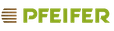Browsercache löschen
Wichtiger Hinweis
Bitte aktivieren Sie nur die Option Zwischengespeicherte Bilder und Dateien, damit Ihre gespeicherten Passwörter und anderen wichtigen Daten erhalten bleiben.
Google Chrome
- Öffnen Sie das Menü (die drei Punkte oben rechts).
- Gehen Sie zu Einstellungen.
- Klicken Sie auf Datenschutz und Sicherheit.
- Wählen Sie Browserdaten löschen.
- Setzen Sie den Zeitraum (z. B. "Gesamte Zeit").
- Aktivieren Sie die Option Zwischengespeicherte Bilder und Dateien.
- Klicken Sie auf Daten löschen.
Microsoft Edge
- Öffnen Sie das Menü (die drei Punkte oben rechts).
- Gehen Sie zu Einstellungen.
- Klicken Sie auf Datenschutz, Suche und Dienste.
- Scrollen Sie nach unten zu Browserdaten löschen.
- Klicken Sie auf Zu löschende Elemente auswählen.
- Wählen Sie den Zeitraum (z. B. "Gesamte Zeit").
- Aktivieren Sie die Option Zwischengespeicherte Bilder und Dateien.
- Klicken Sie auf Jetzt löschen.
Mozilla Firefox
- Öffnen Sie das Menü (die drei Linien oben rechts).
- Gehen Sie zu Einstellungen.
- Wählen Sie den Reiter Datenschutz & Sicherheit.
- Scrollen Sie nach unten zu Cookies und Website-Daten.
- Klicken Sie auf Daten löschen.
- Aktivieren Sie die Option Zwischengespeicherte Webinhalte.
- Klicken Sie auf Löschen.